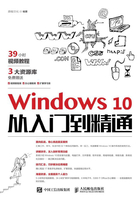
Chapter 01 认识Windows 10
技术分析
Windows 10操作系统是美国微软公司开发的一款跨平台、跨设备的操作系统,正式版在2015年7月29日发布。该操作系统几乎覆盖所有种类和尺寸的Windows设备,如台式机、笔记本电脑、平板电脑、手机等。
思维导图

1.1 Windows 10的新功能
Windows 10操作系统的宗旨是让用户的操作更加方便快捷,相比Windows 8或Windows 7操作系统,它主要有以下新功能或改进。
1.回归传统桌面,取消开始屏幕
Windows 10操作系统在启动后,默认进入传统的桌面界面,而不是像Windows 8操作系统那样默认进入开始屏幕,用户需要再单击“桌面”磁贴才能进入桌面。

2.恢复“开始”菜单
在Windows 8操作系统中,微软公司取消了Windows的经典菜单样式,这在一定程度上不利于用户的操作。因此,Windows 10操作系统恢复了经典开始菜单,并在其基础上进行了改进,如在右侧新增了Modern风格区域。
3.窗口程序化
在Windows应用商店中打开的程序可以如同电脑中的窗口一样随意拖曳并更改大小,还可以实现最大化、最小化和关闭操作。
4.命令提示符自由粘贴功能
在以前版本的Windows操作系统中,命令提示符只能通过用户手动输入。Windows 10操作系统为了照顾到高级用户,在命令提示符中新增了粘贴键的功能,即用户可以在命令提示符窗口中通过按【Ctrl+V】组合键粘贴命令。
5.虚拟桌面功能
Multiple Desktops功能又称为虚拟桌面功能,即用户根据自己的需要,在同一个操作系统中创建多个桌面,并可以快速地在不同桌面之间进行切换。此外还可以在不同的窗口中以某种推荐的方式显示窗口,单击右侧的加号即可新加一个虚拟桌面。

6.分屏多窗口功能
分屏多窗口是指在屏幕窗口中可以同时并排显示4个窗口,并且还能在单独的窗口中显示正在运行的其他应用程序。

7.全新的操作中心
新的操作中心将所有软件和系统的通知都集中在一起,在操作中心的底部还有一些常用的开关按钮,照顾手机或移动设备的操作习惯。
8.设备与平台的统一
Windows 10操作系统为所有的硬件提供了一个统一的平台,支持多种设备类型。Windows 10覆盖了当前几乎所有尺寸和种类的设备,所有设备都共用一个应用商店。启用Windows Run Time后,用户可以在Windows设备上实现跨平台运行同一个应用。
9.语音助手Cortana
语音助手在任务栏左侧,支持语音开启,它不仅可以与用户进行简单的语音交流,还可以帮助用户查找资料、搜索文件、聊天等。

10.Microsoft Edge浏览器
Windows 10操作系统默认的浏览器是Microsoft Edge,该浏览器拥有全新内核,能更好地支持HTML 5等新标准或新媒体,并且新增了多项功能。

11.文件查找更方便
文件资源管理器默认打开的是“快速访问”窗口,该窗口将用户近段时间常用的文件搜集在一起,并显示桌面、下载、图片等用户文件夹。
1.2 如何解决使用中遇到的难题
在Windows 10操作系统的使用过程中,遇到不清楚或不了解的功能或操作,可以借助“联系支持人员”来找到答案。其方法是单击“开始”按钮,在打开的“开始”菜单中间列表中单击“联系支持人员”选项,然后在打开的窗口中输入需要解决的问题,根据提示进行操作即可。
